
Das Hinzufügen von Gadgets zu Windows 7 ist ein einfacher Vorgang.
Das Hinzufügen von Gadgets zu Windows 7 ist ein sehr einfacher Vorgang. Microsoft hat mit Gadgets in Windows 7 ein Vista-Feeling beibehalten, sie sind jedoch viel schlanker und attraktiver. Nicht mehr verschwendet ram, nicht mehr umständlich sidebar, nur direkt integrierte gadgets.
Windows 7 wird nicht mehr unterstützt
Microsoft unterstützt Windows 7 nicht mehr. Für das neueste, beste und sicherste Betriebssystemupdate auf die neueste Version von Windows 10. Das Ausführen von Windows 7 auf Ihrem PC öffnet es für Sicherheitsprobleme, Viren- und Malware-Angriffe sowie Systeminstabilität.
Alter Originalartikel…
Für diejenigen unter Ihnen, die neu in Gadgets sind, stellen Sie sie sich als Mini-Anwendungen vor, die denen in modernen Smartphones wie dem iPhone ähneln. Gadgets sind nicht besonders komplex und eine großartige Möglichkeit, kleine alltägliche Aufgaben zu erledigen, ohne eine große Anwendung starten oder installieren oder von Website zu Website wechseln zu müssen. Zeit ist Geld, und alles, was hilft, Zeit zu sparen, ist eine gute Sache.
Hinzufügen / Entfernen von Gadgets unter Windows 7
Schritt 1: Klicken Sie mit der rechten Maustaste auf einen offenen Bereich auf dem Desktop und dann auf Gadgets.
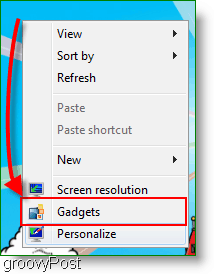
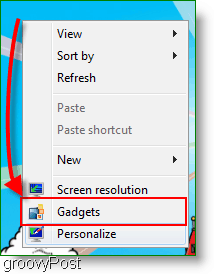
Schritt 2: Das Gadgets-Fenster wird angezeigt. Klicken Sie mit der rechten Maustaste auf das gewünschte Gadget und klicken Sie auf Hinzufügen.
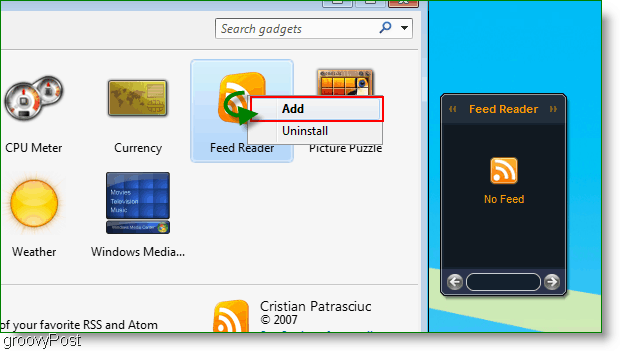
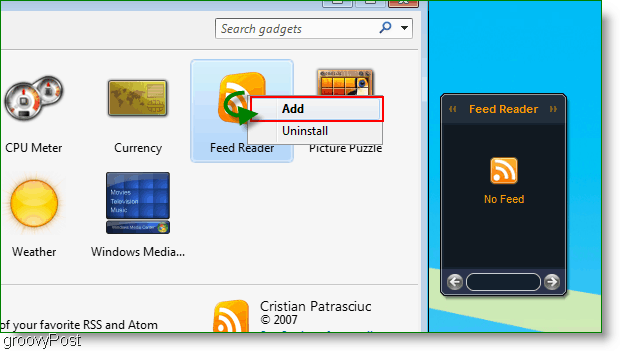
Schritt 3: Das ausgewählte Gadget sollte nun oben rechts auf Ihrem Desktop angezeigt werden. Das war’s!
Gadgets aus Windows 7 entfernen
Müde von einem alten Gadget? Lass es uns entfernen! Klicken Sie mit der rechten Maustaste auf eine beliebige Stelle im Gadget, und klicken Sie dann auf die Option Schließen.
